
Peter Holmes
0
2103
479
¿Su escritorio está lleno de iconos? ¿Sigue buscando atajos o documentos entre las docenas de iconos en su escritorio? ¿Y cuándo fue la última vez que cambiaste tu fondo de pantalla??
El escritorio es lo primero que ve cuando inicia sesión en su cuenta. ¿Prefieres mirar un escritorio increíblemente hermoso en lugar de una pantalla desordenada, fea y frustrante??
Este artículo muestra cómo crear un increíble escritorio minimalista en 7 sencillos pasos. Al final, encontrará que es mucho más relajante tener espacio y una hermosa vista en su escritorio.
1. Eliminar iconos de escritorio
Hay dos formas fáciles de eliminar todos los iconos de escritorio para un escritorio minimalista:
- Puede eliminar manualmente todos los accesos directos y mover los documentos restantes a una nueva carpeta.
- También puede hacer clic derecho en su escritorio, seleccionar> Organizar iconos por y desmarcar> Mostrar iconos del escritorio.
Si seleccionó el primer método, que recomendaría, su escritorio se verá como la captura de pantalla a continuación. Vacío, excepto la papelera de reciclaje.
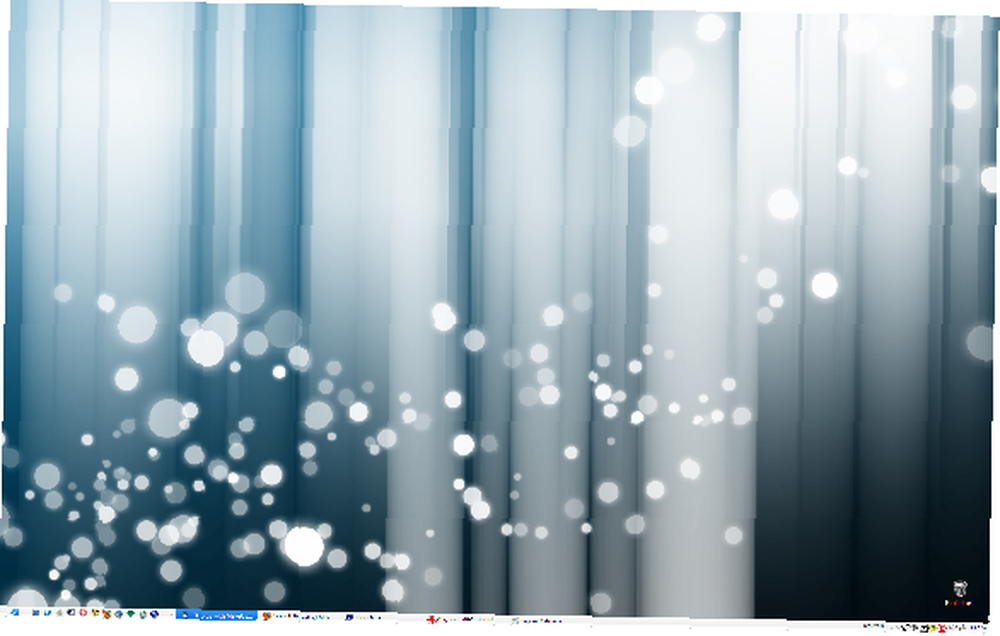
2. Ocultar papelera de reciclaje
Este truco funciona esencialmente igual en Windows XP y Windows 7. En Windows XP, vaya a> Inicio> Ejecutar> escriba gpedit.msc en el campo de texto y> presione OK. En Windows 7, vaya a> Inicio y en el cuadro de búsqueda escriba> gpedit.msc luego presione> Entrar.
En el> Editor de directivas de grupo local, haga clic en> Configuración de usuario> Plantillas administrativas.
Dentro de la carpeta> Escritorio a la derecha, encuentre la entrada> Eliminar el icono de la Papelera de reciclaje del escritorio y haga doble clic en él. Se abrirá la ventana de propiedades para esta opción. Seleccione> habilitado para ocultar la Papelera de reciclaje y> haga clic en Aceptar.
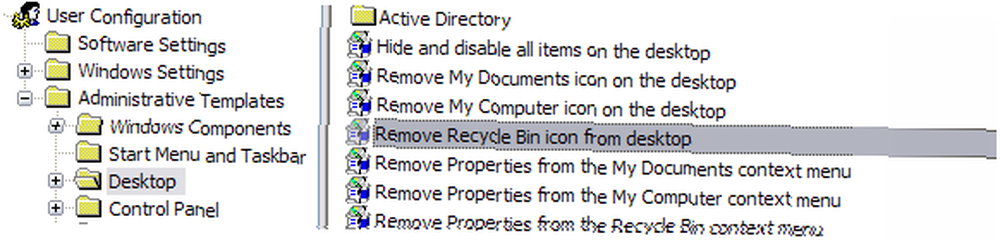
Debe cerrar sesión o reiniciar su computadora para que el cambio entre en vigencia.
3. Ocultar la barra de tareas
Después de ocultar todos los iconos del escritorio, incluida la papelera de reciclaje; su escritorio se verá mucho más tranquilo. Sin embargo, todavía existe esta molesta barra de tareas. Para ocultarlo> haga clic derecho en la barra de tareas y seleccione> Propiedades. En la ventana de propiedades, marque> Ocultar automáticamente la barra de tareas.
Y este es el escritorio perfecto:

Alternativamente, puede usar herramientas para ocultar la barra de tareas para completar su escritorio minimalista. Mira mi artículo 6 Herramientas para ajustar la barra de tareas elegante y 1 para reparar 6 Herramientas para ajustar la barra de tareas elegante y 1 para reparar 6 Herramientas para ajustar la barra de tareas elegante y 1 para reparar .
4. Organizar atajos y documentos
El escritorio perfecto, ¿eh? Probablemente se pregunte cómo va a acceder a sus documentos y carpetas ahora. Fácil. Agregará un bonito muelle, que contendrá todo lo que necesita de una manera limpia y organizada.
RocketDock es uno de los programas de acoplamiento más populares que existen. Viene con todos los iconos que son componentes predeterminados de cada escritorio de Windows. Puede eliminar elementos en el muelle arrastrándolos, puede cambiar varias propiedades de iconos y arrastrar nuevos elementos al muelle desde sus carpetas. Tenga en cuenta que los documentos se agregarán solo como accesos directos.
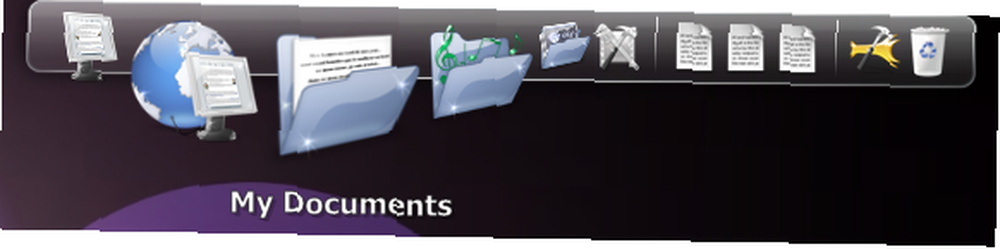
El dock se puede agregar a ambos lados de la pantalla y puede dejar que se oculte automáticamente.
Para obtener más muelles, consulte mi artículo Muelles: los 6 mejores amigos de su barra de tareas de Windows Muelles: los 6 mejores amigos de su barra de tareas de Windows Muelles: los 6 mejores amigos de su barra de tareas de Windows .
5. Acceda rápidamente a los programas
Ahora, en lugar de abarrotar su bonito muelle con atajos, debe mantenerlo al mínimo, es decir, los elementos que más necesita. Por lo demás, puede usar un iniciador de programas, que lo ayudará a encontrar y abrir rápidamente cualquier programa o documento en su computadora.
Launchy es mi favorito personal Es tan simple que realmente no hay mucho que decir al respecto. Puede usarlo para buscar programas, archivos o cualquier marcador en su computadora. Incluso puedes buscar en Google con Launchy.
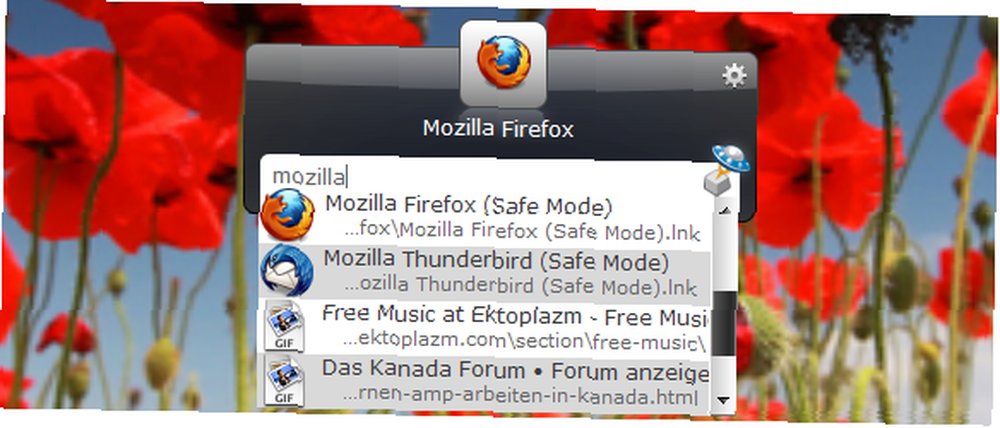
Shankar presentó a Launchy en su publicación Sea más productivo con Launchy Keystroke Launcher Cómo ser más productivo con Launchy Program Launcher Cómo ser más productivo con Launchy Program Launcher. Más consejos y trucos se pueden encontrar aquí..
¿Buscas una alternativa a Launchy? Jimmy revisó Executor: A Power Program Launcher para tu PC con Windows Executor: A Power Program Launcher para tu PC con Windows Executor: A Power Program Launcher para tu PC con Windows y Enso Launcher: Te hará sentir como un hacker. Varun inspeccionó FARR: inicie sus aplicaciones y encuentre sus archivos rápidamente. Y Will enumeró las 7 mejores aplicaciones de iniciador gratuito desconocido para Windows. Las 7 principales aplicaciones de iniciador gratuito desconocido para Windows Las 7 principales aplicaciones de iniciador gratuito desconocido para Windows
6. Hermosos fondos de pantalla
Ahora que su escritorio minimalista está perfectamente limpio y organizado, es hora de buscar buenos fondos de pantalla. Existen muchos recursos excelentes, pero permítanme destacar solo uno.
DeviantART es un recurso fantástico para fondos de pantalla artísticos y de alta calidad. En> Selección de categoría> Personalización y> Fondo de pantalla. Puede especificar aún más su búsqueda y explorar todas las ilustraciones coincidentes.
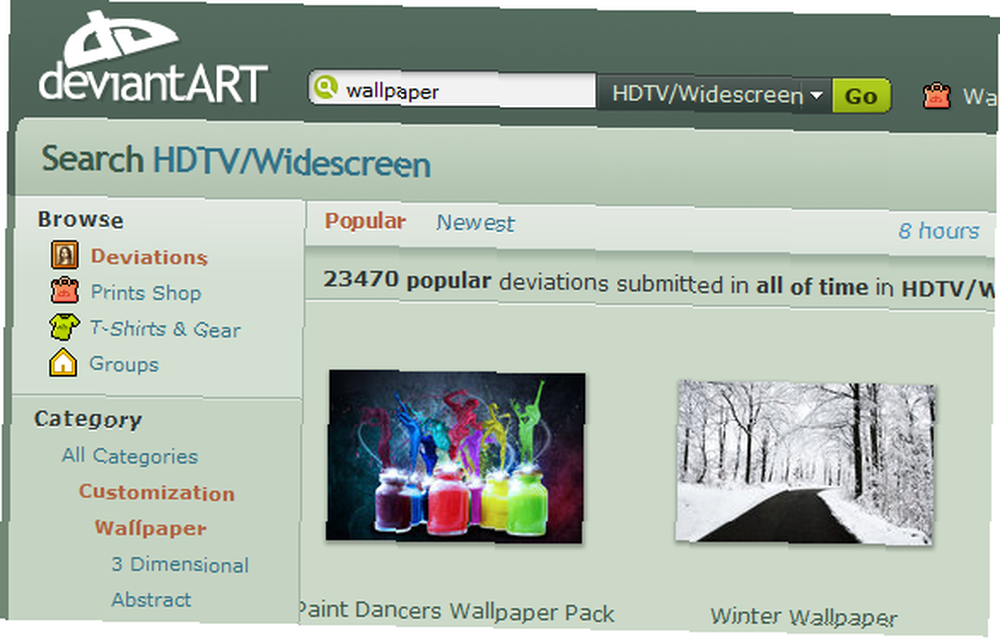
Para obtener más recursos de fondos de pantalla, consulte el artículo de Karl Mejores sitios para descargar fondos de pantalla de muy alta resolución Mejores sitios para descargar fondos de pantalla de muy alta resolución Mejores sitios para descargar fondos de pantalla de muy alta resolución. Grant compiló los mejores sitios para descargar buenos fondos de pantalla de alta resolución (segunda parte) y resumí Los mejores recursos para enredar tu fondo de pantalla Los mejores recursos para enredar tu fondo de pantalla Los mejores recursos para enmarcar tu fondo de pantalla
7. Cambiar automáticamente los fondos de pantalla
Si encontró más de un fondo de pantalla que le gusta en DeviantART, la buena noticia es que no necesita elegir; puedes tenerlos todos. Simplemente use una herramienta que cambiará automáticamente entre todos sus fondos de pantalla favoritos.
ScrollWall es la herramienta que uso personalmente. Puede agregar docenas de fondos de pantalla, definir cómo se deben tratar (estirar, centrar, colocar en mosaico) y con qué frecuencia se debe cambiar el fondo de pantalla. Sin pelusas, directo y muy fácil de configurar.
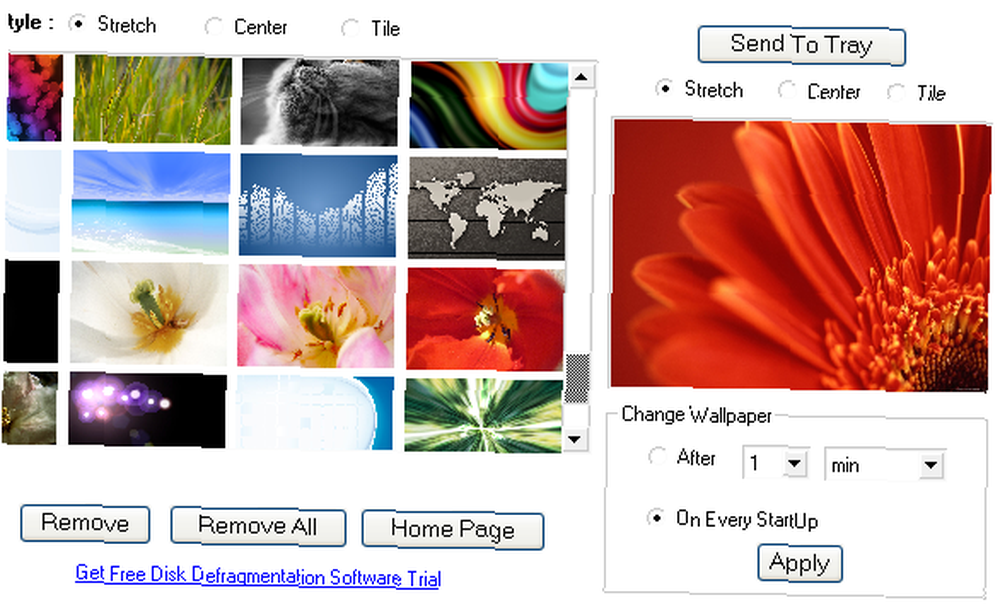
En mi artículo Los mejores recursos para mejorar tu fondo de pantalla Los mejores recursos para mejorar tu fondo de pantalla Los mejores recursos para mejorar tu fondo de pantalla También cubrí Wallpaper Changer y Wallpaper Juggler. Utilice este enlace actualizado para Wallpaper Juggler.
Si eres demasiado vago para buscar fondos de pantalla, pero aún quieres actualizaciones periódicas, prueba John's Background Switcher.
¿Estás en Mac o Linux? Eche un vistazo al artículo de Damien 5 Aplicaciones de Wallpaper Changer para Linux 5 Aplicaciones de Wallpaper Changer para Linux 5 Aplicaciones de Wallpaper Changer para Linux o la pieza de Simon en Wally - Awesome Wallpaper Rotator para Windows, Mac y Linux Wally- Awesome Wallpaper Rotator para Windows, Mac y Linux Wally- Awesome Wallpaper Rotator para Windows, Mac y Linux .
¿Necesita más consejos para un escritorio súper limpio? Mira mis 3 pasos para un escritorio organizado 3 pasos para un escritorio organizado 3 pasos para un escritorio organizado .
Y eso es. Ahora tiene un escritorio fantástico, sin desorden, sin distracciones, solo una vista hermosa y relajante. Qué piensas?
Crédito de la imagen: mmagallan











